General
|
General (Allgemeines)
Auf dieser Einstellungsseite können Sie allgemeine Einstellungen für den AlbumPlayer vornehmen.
General (Allgemeines)
Hide Cursor at Startup (Cursor beim Start ausblenden)
Auf dieser Einstellungsseite können Sie unmittelbar nach dem Start von AlbumPlayer allgemeine Einstellungen für den AlbHides-Cursor vornehmen. Um den Cursor wieder sichtbar zu machen, sollte ein Hotkey verwendet werden, der in der Key assignment navigation definiert ist. Beachten Sie, dass in Windows 8 und Windows 10 der Cursor vom Betriebssystem bereits automatisch ausgeblendet wird. Verwenden Sie in diesem Fall besser das Standardfenster windows behaviour.
Show System Tray Icon (Symbol in der Taskleiste anzeigen)
Das Mini-Fenster wird in der Taskleiste als Symbol angezeigt. Sie können einmal auf das Symbol klicken, um das Mini-Fenster anzuzeigen, es sei denn, die Option "Auf das Symbol klicken zeigt AP anstelle des Mini-Fensters an" ist aktiviert. Beim Klicken mit der rechten Maustaste wird anstelle des Mini-Fensters ein Popup-Menü angezeigt.
Click Icon shows AP instead of Mini Window (Klicken Sie auf das Symbol, um den AP anstelle des Mini-Fensters anzuzeigen)
Durch Festlegen dieser Option wird das Verhalten für einen einzelnen Klick auf das Tray-Symbol geändert. Wenn Sie einmal auf das Tray-Symbol klicken, wird das AlbumPlayer-Fenster nach vorne verschoben.
Close button action (Schließen Sie die Tastenaktion)
Definieren Sie die Aktion in der Dropbox, was passieren soll, wenn Sie im AlbumPlayer auf Schließen klicken.
Confirm Close (Bestätigen Sie das Schließen)
Beim Schließen muss der Benutzer zuerst bestätigen.
View Change after Timeout (Änderung nach Zeitüberschreitung anzeigen)
In diesem Abschnitt kann das Verhalten nach einer bestimmten Zeitüberschreitung definiert werden.
Go to (gehe zu)
Wählen Sie eine bestimmte Ansicht aus, zu der Sie nach einer bestimmten Zeit zurückkehren möchten, in der der AP nicht ausgeführt wird.
Go to Sleep (in den Schlafmodus zu wechseln)
Wählen Sie eine Zeitüberschreitung, um in den Schlafmodus zu wechseln, in der hauptsächlich die Diashow des Künstlers angezeigt wird.
Album Player Mini Window (Album Player Mini-Fenster)
Das AlbumPlayer-Mini-Fenster kann in der unteren rechten Ecke angezeigt werden, um den gerade wiedergegebenen Song anzuzeigen, ohne den AlbumPlayer in den Vordergrund bringen zu müssen. Es enthält auch Wiedergabetasten, wenn diese vom Skin unterstützt werden. Durch Klicken auf das Cover wird das AlbumPlayer-Fenster in den Vordergrund verschoben.
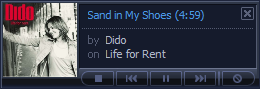
Auto Show on start of song (automatisch zeigen beim Start des Songs)
Das Mini-Fenster wird automatisch angezeigt, wenn ein neues Lied abgespielt wird.
Display Time (Anzeigezeit)
Definiert die Zeit in Sekunden, in der das Mini-Fenster sichtbar bleibt. Ein Wert von "0" macht das Mini-Fenster immer sichtbar.
Mini Window title format (Mini Window Titelformat)
Geben Sie hier Formattext für den Titelbereich im Mini-Fenster ein. Beachten Sie, dass Track Artist und Album immer bereits in verschiedenen Bereichen des Mini-Fensters angezeigt werden. Die folgenden Tags können im Formattext verwendet werden:
- %TrackTitle%
- %TrackTime%
- %Artist%
- %Bitrate%
Mit dem Personal Edition von HelpNDoc erstellt: Qt Help-Dateien auf einfache Weise erstellen
